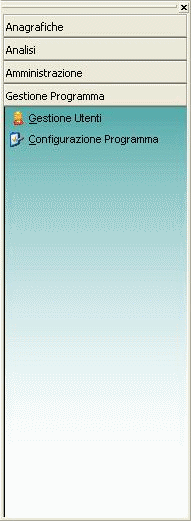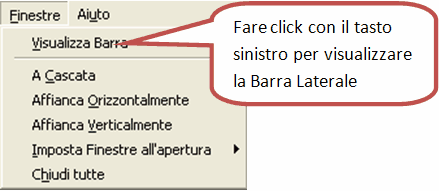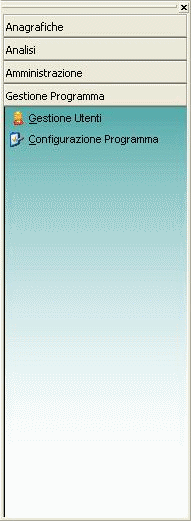
|
Visual Lims ha una barra laterale ad accesso rapido che consente l'utilizzo immediato dei principali funzionalità raggruppate per categorie logiche al fine di ottenere uno strumento ordinato e semplice da usare, elaborato con un menù grafico intuitivo. Per rendere disponibile la Barra Laterale basta semplicemente selezionare dal menù Finestre la voce Visualizza Barra
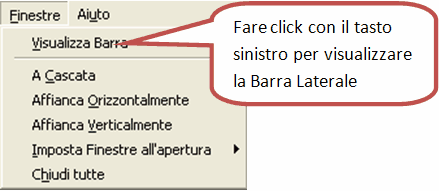
|
Di seguito è riportata l'organizzazione dei menù e delle rispettive funzionalità.
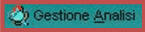
|
Mostra la finestra per impostare i gli Analiti.
|

|
Apre la finestra per associare gli Analiti al Metodo di Analisi.
|
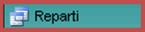
|
Mostra e consente di gestire i reparti in cui è suddivisa l'azienda.
|
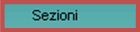
|
Mostra e gestisce i reparti organizzati in sezioni.
|
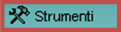
|
Mostra e gestisce tutti gli strumenti utili all'interno del laboratorio.
|
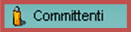
|
Mostra e gestisce le aziende committenti l'analisi del campione.
|

|
Permette di gestire lo schema di riferimento al campione.
|

|
Permette di creare, modificare e cancellare i campi di riferimento.
|
|

|
Mostra la finestra di gestione dei campioni in Accettazione.
|

|
Mostra la finestra Programma di Prova, consente di assegnare il programma di prova e di effettuare la ricerca dei campioni che appartengono allo stato Nuovo, Programma di Prova, In elaborazione.
|
|
|
Mostra la finestra Programma di Prova per i campioni di un determinato reparto e consente, oltre che assegnare il programma di prova, di effettuare la ricerca dei campioni che si trovano nello stato di Programma di Prova e In elaborazione.
|

|
Consente di elaborare il campione accedendo al reparto specifico e di effettuare la ricerca dei campioni in base allo stato Da elaborare e Elaborati.
|
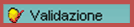
|
Mostra la finestra Validazione, consente di validare le prove di analisi e di effettuare la ricerca dei campioni che si trovano nello stato Da completare, Completati, Validati, Certificati e Stampati.
|
|
|
Mostra la finestra Validazione per i campioni di un determinato reparto, permette di validare i campioni e di effettuare la ricerca del campione che si trova nello stato Da completare, Completati, Validati, Certificati e Stampati.
|
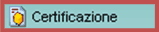
|
Mostra la finestra di Certificazione che permette di certificare un campione, effettuare la ricerca del campione attraverso lo stato Da validare, Da certificare, Certificati e Stampati.
|
|
|
Mostra i Rapporti di Prova emessi e consente di effettuare la ricerca del rapporto in base allo stato Certificati e Stampati.
|

|
Consente di stampare le statistiche delle analisi effettuate.
|
|

|
Mostra le fatturazioni organizzate per committente e codice commessa e consente di effettuare la ricerca in base a differenti proprietà (Completate, Con campioni completati, Con campioni selezionati, Fattura mensile, Fatt. mensile con campioni completati).
|

|
Mostra le fatture delle prestazioni erogate.
|

|
Mostra le fatture emesse per gli anticipi.
|

|
Mostra le fatture emesse per l'intero importo con tutti i dettagli della fattura.
|

|
Mostra le fatture non ancora emesse.
|

|
Mostra le prestazioni erogate organizzate per committente.
|

|
Mostra le fatture anticipate.
|
|

|
Mostra la finestra di gestione degli utenti e permette di adottare privilegi per ciascuno.
|
|
|
Mostra tutte le impostazioni per l'abilitazione o la disabilitazione di funzionalità generali ed avanzate.
|
|
|